Publicitate
Exact cât timp durează Windows să se încarce? Această întrebare este aproape la fel de inutilă ca: „Câte linge în centrul unui Tootsie Pop?” Se pare că durează pentru totdeauna. Poți face mai multe lucruri faceți Windows să pornească mai repede 10 programe de pornire Puteți dezactiva în siguranță pentru a accelera WindowsCalculatorul pornește încet? Probabil că aveți prea multe programe care rulează la pornire. Iată cum dezactivați programele de pornire pe Windows. Citeste mai mult , dar poate o parte a problemei este că computerul dvs. Windows îndeplinește funcția CHKDSK la fiecare pornire.
Ați văzut că rulează pe ecran în timp ce așteptați? Vi se întâmplă multe? Te-ai întrebat vreodată ce este, și dacă Windows chiar trebuie să facă asta? Citiți mai departe, prietene și vom răspunde la aceste întrebări împreună.
Ce este CHKDSK?
CHKDSK este o comandă din Linia de comandă Windows Ghid pentru începători pentru linia de comandă WindowsLinia de comandă vă permite să comunicați direct cu computerul dvs. și să îl instruiți să îndeplinească diverse sarcini. Citeste mai mult
pentru a rula un program sau utilitate, cunoscut sub numele de CheckDeusk. Puteți vedea de unde vine comanda. Programul Verificați discul este acolo pentru a vă asigura că fișierele computerului și Sistemul de fișiere Ce este un sistem de fișiere și cum puteți afla ce rulează pe unitățile dvs.Ce este un sistem de fișiere și de ce contează? Aflați diferențele dintre FAT32, NTFS, HPS +, EXT și multe altele. Citeste mai mult sunt în ordine. De asemenea, verifică discul fizic pentru a vedea dacă există sectoare deteriorate 5 semne Discul dvs. de hard disk nu reușește (și ce trebuie să faceți)Având în vedere că majoritatea oamenilor dețin astăzi laptopuri și hard disk-uri externe, care se trag destul de mult, o durată de viață realistă este probabil în jur de 3 - 5 ani. Este extrem de ... Citeste mai mult și încearcă să recupereze datele de la ele. Dar ce înseamnă asta cu adevărat?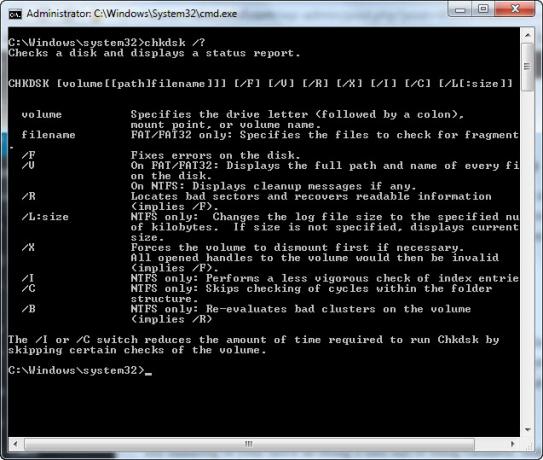
Încercați să vă gândiți la unitatea voastră ca fiind o sală plină de dulapuri. Uneori, fișierele sunt introduse în sertarele greșite și alteori sertarele se rup. Să zicem că persoana care a folosit odaia a scos ieri o grămadă de fișiere, a pus unele înapoi în locurile greșite, a lăsat o grămadă de oameni în jur și poate a fost un pic aspră cu sertarele. Aceasta este ideea din spatele a ceea ce se întâmplă atunci când opriți computerul cu ajutorul butonului de pornire, în loc să îl închideți prin meniul Start. Majoritatea oamenilor fac asta pentru că Windows durează prea mult până la oprire Windowsul se închide pentru totdeauna? Incearca asta!Doar opriți computerul; cât de greu poate fi? Oprirea este un proces complex și multe pot merge greșit. Dacă Windows 7, 8.1 sau 10 se blochează, consultați depanarea noastră ... Citeste mai mult .

Acum trebuie să intri acolo și să faci o grămadă de cercetări. Deschizi ușa, stai acolo cu gura agapă și apoi te gândești: „Doar nu pot face asta astăzi”. Acest lucru este în mare măsură ceea ce face computerul dvs. atunci când sistemul său de fișiere este încurcat. Imaginați-vă acum, aveți un colaborator al cărui singur scop este să intrați în holul dulapurilor, să sortați totul și să remediați sertarele. Numele persoanei respective va fi Check Disk.
De ce rulează CHKDSK la Start Up?
Luând analogia dulapurilor un pic mai departe, ar putea Check Disk să facă treaba dacă o grămadă de oameni ar lucra acolo? Desigur că nu. Verificați și Discul nu ar mai avea timp să facă treaba atunci când ziua lucrătoare se încheie la ora 5 și toată puterea este oprită. Așadar, ceea ce face Check Disk este primul lucru dimineața, cu puțin înaintea tuturor, și verifică dacă totul este în ordine.
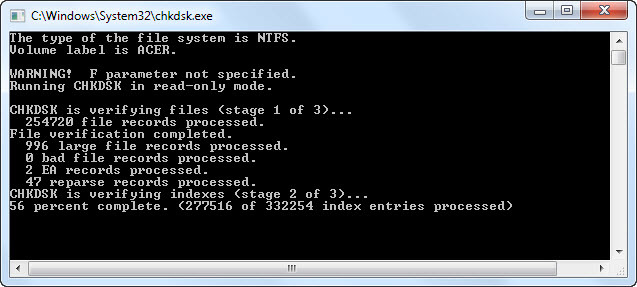
Acesta este motivul pentru care Verificarea discului se execută la pornire pe computer. Din nefericire, Check Disk este un pic leneș și nu va curăța lucrurile și nu le va repara, cu excepția cazului în care în mod explicit îi spui să facă acest lucru. Aceasta se face prin adăugare steagurile liniei de comandă 15 Comenzi de promptare a comenzilor Windows (CMD) pe care trebuie să le cunoaștețiIndicatorul de comandă este încă un instrument Windows puternic. Iată cele mai utile comenzi CMD pe care trebuie să le cunoască orice utilizator Windows. Citeste mai mult precum /f pentru fix erori de disc și / r pentru rscoateți informații din sectoare proaste.
De ce rulează CHKDSK la fiecare pornire pentru mine?
Există ceva greșit la hard disk Ce este corupția datelor? Cum să remediați un hard disk coruptCorupția datelor poate distruge datele de pe HDD-ul dvs., deci este bine să păstrați copii de rezervă. Prea tarziu? Aflați cum să reparați hard diskul. Citeste mai mult . Acesta este răspunsul scurt.
Cu toate acestea, care este exact problema, este mult mai greu de răspuns. Poate un critic fișierul de sistem a fost corupt Cum să remediați un sistem de fișiere Windows NTFS corupt cu Ubuntu Citeste mai mult sau șters. Poate că există o mulțime de sectoare proaste care nu sunt abordate. Nu uitați, Verificați Discul nu le va repara, decât dacă îi spuneți acest lucru. Până la rezolvarea problemei, este posibil ca Windows-ul să încerce să descopere problema rulând Check Disk la fiecare pornire.
CHKDSK Pare să ruleze pentru totdeauna. Ce fac?
Aștepta. Pe Windows 7 și versiuni anterioare, poate dura ore, chiar și zile, pentru a rula complet. Verifică fiecare fișier de pe computer și cu cât este mai mare unitatea, cu atât va dura mai mult. Dacă îl întrerupeți, îl împiedicați să-și îndeplinească meseria. Așadar, atunci când porniți computerul din nou, Verificați Discul va începe din nou, deoarece dorește să își termine treaba.
Cum pot opri CHKDSK de la fiecare rulare?
Răspunsul este simplu, dar nu neapărat ușor - reparați orice este în neregulă cu Windows Cum să restabiliți, actualizați sau resetați instalarea Windows 8Pe lângă funcția standard de restaurare a sistemului, Windows 8 are funcții pentru „reîmprospătarea” și „resetarea” PC-ului. Gândiți-vă la acestea ca la modalități de reinstalare rapidă a Windows - fie păstrați fișierele personale, fie ștergeți ... Citeste mai mult . S-ar putea să fie un lucru greșit sau zeci. Numărul de corecții posibile nu este cu adevărat necunoscut, dar să trecem prin cele mai simple și mai comune soluții pe care să le încercați.
Asigurați-vă că CHKDSK nu este o sarcină programată
Deși este puțin probabil, acesta este cel mai ușor lucru de verificat. Deschis Planificator de sarcini prin deschiderea ta Meniu Start apoi caută planificator de sarcini. Ar trebui să arate în partea de sus a rezultatelor. Faceți clic pe asta pentru a o deschide.
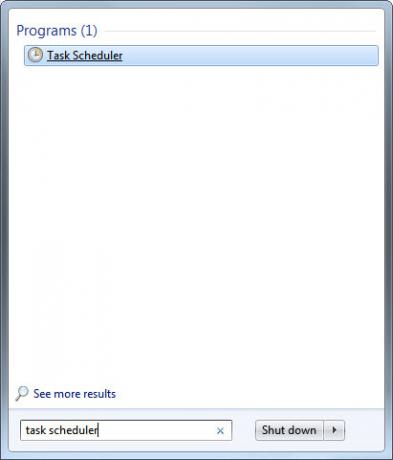
Este posibil să fiți nevoit să vă aruncați un pic pentru a vedea dacă există o sarcină de verificare a discului aici. O puteți vedea cu ușurință în imaginea de mai jos, pentru că am pus-o acolo. Faceți clic dreapta pe ea și selectați Șterge. Asta ar trebui să o facă. Dar dacă aceasta nu este cauza, citiți mai departe.
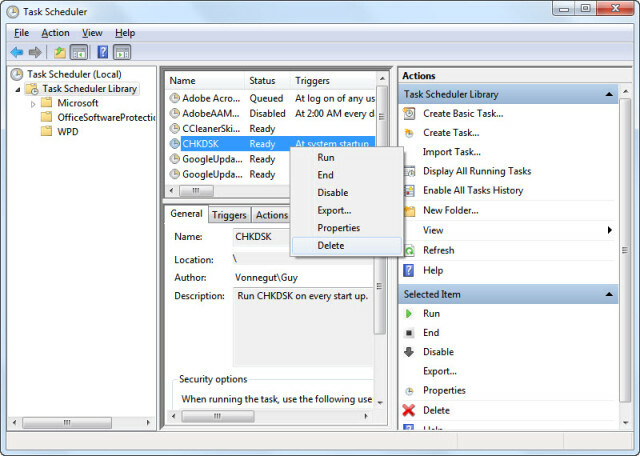
Asigurați-vă că CHKDSK nu este programat pentru a rula
Suna la fel ca mai sus, dar nu este. Verificați Disk-ul ar putea fi programat să funcționeze doar la următoarea pornire. Pentru a vedea dacă acesta este cazul, va trebui să aveți permisiuni de administrator și să accesați Prompt comandă. Faceți clic pe dvs. Meniu Start și căutați prompt de comandă. Ar trebui să fie rezultatul de top ca cmd.exe. Faceți clic dreapta pe asta și selectați Rulat ca administrator.
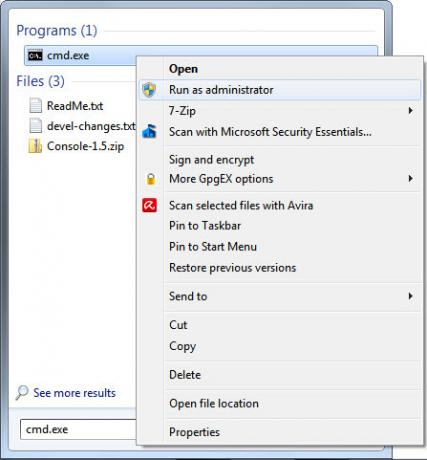
Înainte de a continua, acest articol presupune că eticheta de volum pentru hard disk este C:. Ar putea fi orice altă scrisoare, așa că verificați acest lucru înainte de a continua.
Când se deschide fereastra de prompt de comandă, tastați
chkntfs c:și lovește introduce. Dacă vedeți următorul mesaj, atunci Verificați discul este programat să fie difuzat la următorul început.
Tipul de sistem de fișiere este NTFS. Chkdsk a fost programat manual pentru a rula repornirea următoare pe volumul C: Dacă primiți următorul mesaj, atunci este nu programat să funcționeze și asta este bine. Poate doriți să continuați cu ceilalți pași de mai jos, pentru a vă asigura că hard disk-ul este bun oricum.
Tipul sistemului de fișiere este NTFS. C: nu este murdar.Ar trebui să îl lăsați să funcționeze, dar dacă vă provoacă prea multă durere, îl puteți anula. În fereastra Prompt Command, tastați
chkntfs / x c:apoi lovește introduce. Acest lucru va împiedica Check Disk să ruleze la următorul dvs. start.
Rulați CHKDSK cu steagurile din dreapta
Dacă Check Disk va rula oricum, este posibil să-i spuneți, de asemenea, să remedieze orice probleme și să recupereze ce poate din sectoarele proaste. Pentru a face acest lucru, veți avea nevoie de acces Administrator pe computer. Urmează instrucțiuni care vor funcționa pentru Windows 7 și versiunile anterioare, apoi instrucțiuni pentru Windows 8 și versiuni mai recente.
Un pic despre SSD-uri
Dacă nu sunteți sigur ce tip de hard disk aveți, verificați dacă computerul dvs. are un computer SOlid Slita Drive (SSD) în loc de a Hape acide DISK Drive (HDD). Dacă computerul dvs. are un SSD, puteți folosi în continuare Verificarea discului, dar nu este necesar să-l executați cu / r steag. Sunt diferențele dintre un SSD și un HDD Cum funcționează driverele cu stat solid?În acest articol, veți afla exact ce sunt SSD-urile, cum funcționează și funcționează SSD-urile, de ce sunt atât de utile SSD-urile, cât și dezavantajul major al SSD-urilor. Citeste mai mult , cel mai important este că un SSD nu are părți mobile.

Nu există niciun disc despre care să vorbim, deci nu este necesar ca unitatea fizică să fie verificată cu chkdsk c: / r. Însă Windows folosește în continuare același sistem de fișiere, fie pe un SSD ca HDD, deci poate beneficia în continuare de comanda chkdsk c: / f pentru a repara sistemul de fișiere. Dincolo de asta, Check Disk chiar nu este necesar.
Windows 7 și anterior
Pe Windows 7 și versiunile anterioare, acest lucru ar putea dura ceva. Poate o oră până poate o zi sau mai mult, așa că asigurați-vă că puteți pierde timpul. Nu doriți să întrerupeți Verificarea discului odată ce a început.
Pentru a face acest lucru, faceți clic pe butonul Start. Tip prompt de comandă în Căutați programe și fișiere cutie. Rezultatul de top ar trebui să fie cmd.exe. Faceți clic dreapta pe asta și selectați Rulat ca administrator.
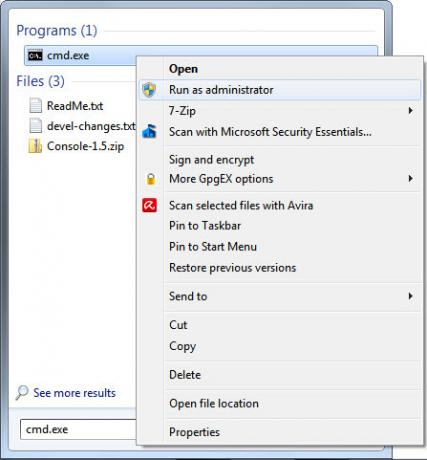
După deschiderea ferestrei promptului de comandă, tastați comanda
chkdsk C: / rapoi apăsați tasta introduce buton. Indicatorul / r încearcă să recupereze informațiile din sectoarele proaste și presupune că doriți să remediați erori de disc, deci nu aveți nevoie de indicatorul / f.
Veți vedea promptul de comandă care vă spune că „… nu poate rula deoarece volumul este folosit de un alt proces.” Vă va întreba apoi dacă „Vrei... doriți să programați acest volum pentru a fi verificat data viitoare a sistemului reporniri? (Y / N) ”Tip Y și apăsați introduce pentru a programa Verificarea discului cu opțiunea de reparare.
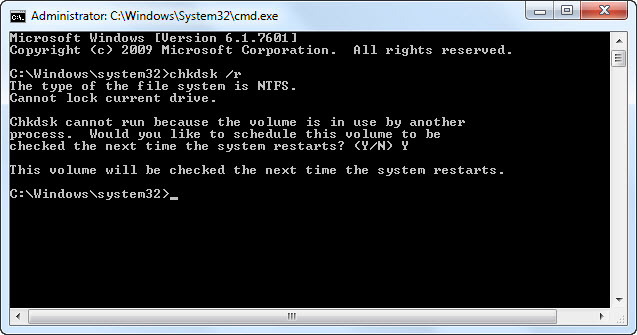
Reporniți computerul și lăsați-l să facă lucrurile sale. După ce ați terminat, sistemul dvs. de fișiere ar trebui reparat și Verificarea discului nu ar trebui să mai funcționeze la pornire, decât dacă există o altă problemă.
Windows 8 și mai nou
Windows 8 are grijă de aceste tipuri de probleme într-un mod mult mai eficient. Sistemul de fișiere verifică întotdeauna singur problemele. Problemele care nu necesită conectarea hard disk-ului dvs. sunt rezolvate imediat. Problemele care necesită ca discul dvs. să fie deconectat, cum ar fi atunci când reporniți, vor fi înregistrate într-un fel de listă De făcut.
Deoarece numai elementele care necesită unitatea de conectare trebuie să fie fixate, Check Disk își poate finaliza treaba în câteva secunde până la câteva minute. Pentru a face acest lucru, faceți clic pe butonul dvs. start buton. Tip cmd în Căutați programe și fișiere cutie. Rezultatul de top ar trebui să fie cmd.exe. Faceți clic dreapta pe asta și selectați Rulat ca administrator.
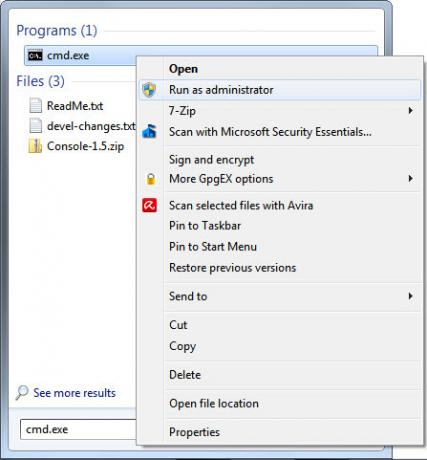
Doar pentru a vă asigura că toate problemele sunt găsite și soluționate, rulați mai întâi o scanare a discului de verificare, tastând comanda
chkdsk C: / scanareși apăsând tasta introduce cheie. Pe măsură ce scanează, va remedia orice este posibil fără a fi deconectat. După ce ați terminat, tastați comanda
chkdsk C: / spotfixși apăsați tasta introduce cheie. Veți vedea promptul de comandă care vă spune că „… nu poate rula deoarece volumul este folosit de un alt proces.” Vă va întreba apoi dacă „Vrei... doriți să programați acest volum pentru a fi verificat data viitoare a sistemului reporniri? (Y / N) ”Tip Y și apăsați introduce pentru a programa Check Disk. Acum, reporniți computerul.
De data aceasta Verifică discul va rula și va rezolva problemele identificate în scanare. Deoarece rezolvă doar acele probleme specifice, procesul durează doar câteva secunde până la câteva minute.
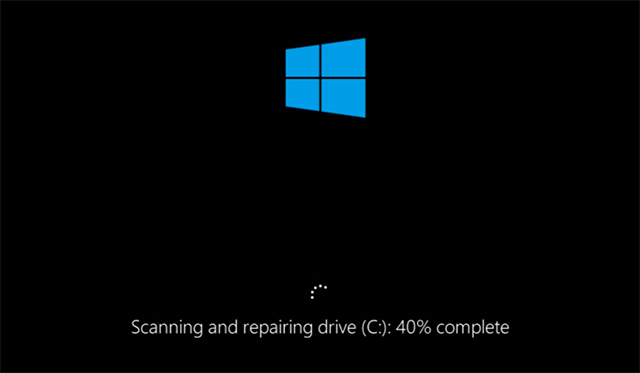
Sistemul dvs. de fișiere ar trebui acum reparat și Check Disk nu ar trebui să mai funcționeze la pornire, cu excepția cazului în care există o altă problemă.
Verifică
După ce lăsați Check Disk să își facă treaba, există o singură modalitate de a verifica cu adevărat dacă va rula din nou la pornire - reporniți computerul. Sperăm că nu va rula și veți putea continua ziua. Dacă tot rulează, s-ar putea să aveți probleme mai profunde cu sistemul dvs. de fișiere, hard disk-ul, probleme de registru Cum să remediați erorile din registrul Windows și când nu deranjațiÎn majoritatea cazurilor, remedierea registrului nostru nu va face nimic. Uneori, erorile de registru produc rău până la urmă. Aici vom explora cum să identificați, să izolați și să remediați problemele de registru - și când să nu vă deranjați deloc. Citeste mai mult , sau sistemul de operare în sine. Ar trebui să te uiți să faci un Recuperare sistem Windows Cum să creați un disc de recuperare Windows 8Zilele reinstalării Windows-ului când funcționează sunt de mult demult. Tot ce aveți nevoie pentru a repara Windows 8 este un disc de recuperare, fie pe CD / DVD, USB sau unitate HDD externă. Citeste mai mult , sau, chiar, curat Windows reinstalează Vă întrebați cum să reformatați Windows 8? Lasă-mă să explicProbabil doriți să efectuați o instalare curată. Cu Windows 8, acest lucru nu mai implică formatarea. Să aflăm ce poți face în schimb. Citeste mai mult . S-ar putea să fie și timpul necesar instalați un nou hard disk Cum să instalați un nou hard disk pentru a înlocui unul vechi Citeste mai mult . Acesta este cazul extrem, dar este o soluție potențială.
Acest lucru v-a ajutat să ieșiți din problema dvs.? Ați găsit alte modalități de a opri verificarea discului de la pornire? Aveți întrebări? Împărtășește-le în comentarii și împreună ne vom învăța și ne vom ajuta reciproc. Doar comentarii frumoase, vă rog.
Credite imagine: figură robotică Via Shutterstock, Sala dosarelor prin Shutterstock, Unitate de stare solidă prin WikiMedia.
Cu mai mult de 20 de ani de experiență în IT, instruire și meserii tehnice, este dorința mea să împărtășesc ceea ce am învățat cu oricine dorește să învețe. Mă străduiesc să fac cea mai bună treabă posibilă în cea mai bună manieră posibilă și cu puțin umor.